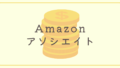こんにちは、マルベリーです。
あなたは自作PCに興味はありませんか?
switchやPS5もいいけど、PCでゲームがしてみたい。MODも使ってみたい。
動画編集を本格的にやってみたい。プログラミングやブログを始めたい。
このような考えを持っている方は少なくないでしょう。

でもどうせなら、自作PCをやってみたいなぁ。
そこのあなた、自作PCは決して難しいものではありません。
是非ともチャレンジしてみましょう!
自作PCの魅力
自作PCを組むことのメリットは多いですが、主に以下の3つが挙げられるでしょう。
- 世界に1つだけ、自分だけのPCが持てる。
- パーツや内部の構造について詳しくなれる。
- カスタマイズが思いのまま。
世界に1つだけ、自分のPCが持てる
これが最大の魅力と言ってもいいでしょう。
内部の構成はもちろんのこと、ケース選びから電飾まで、自分だけのPCが持つことができます。
パーツや内部の構造に詳しくなれる。
主要パーツであるCPUやマザーボード、メモリはもちろん、SSDやHDDのストレージからグラフィックボード、電源まで、動作するためには何が必要でどうやって装着するのか、どんな働きをしているのかを知ることができます。
カスタマイズが思いのまま
作ってしまえば故障でもしない限りは長く使用できますが、1度組んだ経験があれば、いつでもパーツをアップグレードすることができます。
保存容量が足りなくなってきたと感じたらSSDやHDDを買い足してストレージを増やすこともできますし、新作ゲームの要求する性能に足りないと思えば、グラフィックボードを高いスペックのものに交換することもできます。
パーツを購入する前にやること
- 予算を決める
- パーツの構成を考える
1.予算を決める
あなたが掃いて捨てるほどのお金持ちでない限りは、予算を決める必要があります。
簡単な事務作業をしたり、動けば問題ないと思うのであれば5万円もあれば十分に組めますが、本格的にゲームを楽しみたいのであれば、最低でも15万円前後の予算を組むことをおすすめします。
(中古パーツを視野に入れない場合)
2.パーツの構成を考える
予算を組んだら、次はパーツの構成を決めます。
CPUやグラフィックボードなど、値段の高いものを先に考えると良いでしょう。
この2つはPCの処理能力と、ゲームなどの描画能力の要となる重要なパーツです。
妥協するのはおすすめできません。
先ほど、カスタマイズは自由と書きましたが、一定のルールはあります。
CPUは対応するマザーボードの型が決まっていたり、メモリにも形式があります。
(これらは相性以前に物理的な形状が異なります。)

それじゃあ初心者には無理だろ!
と、思われた方、安心してください。
ネットの世界には偉大なる先輩方が大勢いらっしゃいます。
「自作PC 10万円」
このように検索してみると、こだわりの構成を掲載した記事がそれこそ山のように出てきます。
組み立て方を丁寧に教えてくれるページも多数存在します。
最初の自作PCではこれらに従って、まずは自分で組んだという経験を得ることが大切です。

私は今のPCしか組んだことがないので、
ここは先輩方にお任せします。
自作PCに向いていない人
以下のような人は、自作PCづくりには向いていません。
- 自己責任で行動するのが難しい。
- 分からないことを自分で調べるのが苦手。
いくら下調べをしても、実際にやってみると思わぬ事態が発生することもあります。
それはパーツの初期不良かもしれませんし、作業中の思わぬミスかも知れません。
そんな時に、原因の調査や保証による交換依頼などができない人は向いていません。
ですが安心して下さい。
これらの情報もネット上に多数存在します。

今はスマホ片手に情報収集できるのでいい時代です。
まとめ
自作PCを組むことは、オリジナルのPCを持てるだけでなく、知識も身に付けられる、とてもメリットのある趣味です。
外観やスペックを考えてパーツ選びをするのはとても楽しく、時間を忘れるほどです。
最初は不安が付きまとうかもしれませんが、是非勇気を出して、自作PCの世界に足を踏み入れてください。
よい自作PCライフを!
おまけ「私のPCの構成」
2019年の年末に組んだものなので、少し古いですが、現役バリバリで稼働しています。
| ケース | Cooler Master MasterBox MB600L Red | 5,815円 |
| CPU | intel Core i5 9400F | 15,847円 |
| CPUクーラー | 虎徹 MarkⅡ | 4,021円 |
| グラフィックボード | ASUS NVIDIA GTX 1650 OC 4GB | 14,894円 |
| メモリ | Crucial PC4-21300(DDR4-2666) 8GB×2枚 | 7,998円 |
| マザーボード | ASRock B365 Phantom Gaming 4 | 11,404円 |
| ストレージ | Crucial SSD 1000GB MX500 | 13,111円 |
| 電源 | オウルテック FSP RAIDERシリーズ 750W | 7,419円 |
値段は当時のものです。
OS抜きで合計80,509円かかりました。

OSの価格は忘れてしまいました(笑)
現在はグラボをRTX3060tiに変更し、ストレージもSSDを1TB増設しました。
最近のゲームですと、「スターフィールド」や「バイオハザードRE4」などは問題なく動作します。


ウキウキでグラボを交換した時の写真。裏配線が出来てなかったり、重すぎるグラボを結束バンドで吊ってみたり、結構テキトーです。
参考までにFF15のベンチを貼っておきます。
グラボ変更前と変更後です。
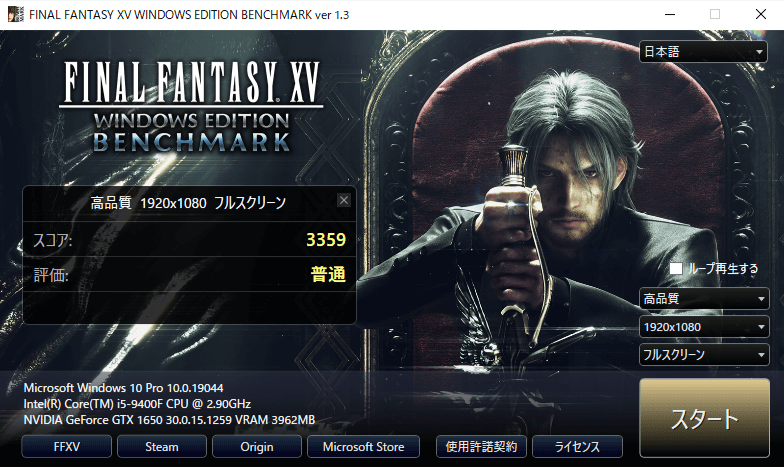
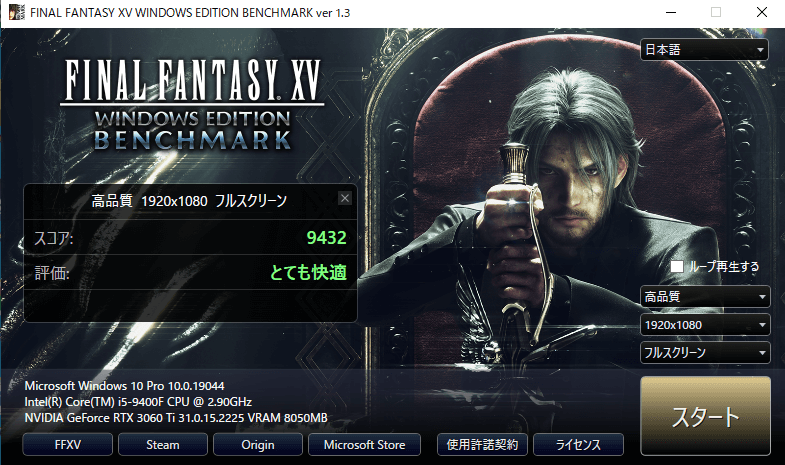

グラボの力ってすごいですね♪